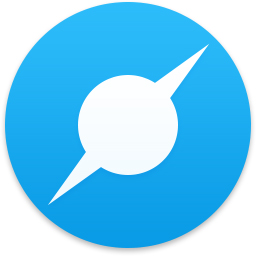百度浏览器主页被篡改如何解决呢?大家一定经常遇到这种情况吧,下面小编就给大家讲解一下主页被篡改的解决方法,希望对你们有所帮助。
百度浏览器修改主页方法:
1、打开百度浏览器并在右上角菜单栏中找到“浏览器设置”,之后再里边的常规设置中可以找到“主页设置”的选项,在里边输入自己想要当做主页的网址即可;


2、右键百度浏览器的图标打开“属性”,然后看“目标”中的“.exe”后边是否还有其他内容,如果有请删除该快捷方式,然后在百度浏览器的安装目录下找到百度浏览器启动程序,然后重新发送快捷方式到桌面即可;

3、我们还可以使用360安全卫士、电脑管家等软件来进行主页修改及锁定。下面以QQ电脑管家为例。
(1)打开QQ电脑管家,然后在工具箱中找到“浏览器保护”的功能并打开;

(2)打开后就可以看到关于浏览器锁定及主页锁定等选项了,选择自己喜欢的主页及浏览器点击锁定即可。

以上就是百度浏览器主页被篡改如何解决的全部内容,希望可以帮助到大家。
 天极下载
天极下载